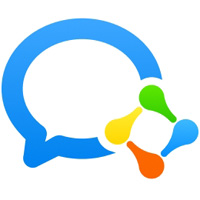微信被广泛应用,下面是在微信中添加表情的具体步骤,快来看看吧一定会帮助到大家的!
微信怎么添加表情?
第一步:进入最新版的微信界面,点击主菜单右下角“我”在我的界面中找到“表情”这一栏

第二步:点击右上角的齿轮图标。

第三步:打开我添加的表情

第四步:点击“+”图标,这时就会进入本地图库

第五步:选择你需要的图片。点击就可加入

第六步:在对话框的表情里就会出现你添加的本地图片

第七步:还有一种是简单的,直接添加,长摁好友发来的图片,点击添加表情,表情便加入我的表情库

第八步:快速进入我的表情管理的方法,在对话框表情里点击“+”,就出来我的表情管理,同理可以加入本地照片

以上就是如何在微信中添加表情的全部内容了,大家都学会了吗?
 天极下载
天极下载